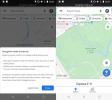Samsung Galaxy Tab Üzerinde Ubuntu Kurulumu
 Samsung Galaxy Tab sahibi tüm Ubuntu hayranları için iyi haberler var. Artık Ubuntu'yu Samsung Galaxy S'ye Ubuntu görüntüsünü yerleştirmek için kullanılan yöntemi kullanarak Samsung Galaxy Tab'inize yükleyebilirsiniz. Ubuntu arayüzü hala Sekmede çalışacak şekilde optimize edilmemiş olsa da, kullanıcı incelemeleri ve derecelendirmeleri bunun bir anlaşma kadar kötü olmadığını gösteriyor.
Samsung Galaxy Tab sahibi tüm Ubuntu hayranları için iyi haberler var. Artık Ubuntu'yu Samsung Galaxy S'ye Ubuntu görüntüsünü yerleştirmek için kullanılan yöntemi kullanarak Samsung Galaxy Tab'inize yükleyebilirsiniz. Ubuntu arayüzü hala Sekmede çalışacak şekilde optimize edilmemiş olsa da, kullanıcı incelemeleri ve derecelendirmeleri bunun bir anlaşma kadar kötü olmadığını gösteriyor.
Lütfen bu kılavuzun yalnızca Samsung Galaxy Tab cihazlarında root almış olan kullanıcılara yönelik olduğunu unutmayın. Buna ek olarak, meşgul kutusu, Superuser, Android VNC ve terminal emülatörünün önceden yüklenmiş olması gerekir.

Bu kılavuza başlamadan önce, bilgisayarınızda ADB yüklü olmalıdır. Kapsamlı ADB eğitimimizi takip edebilirsiniz buraya gönderildi bu amaç için.
1. İlk adım Ubuntu paketini indirmektir buradan ve masaüstünüze kaydedin. Pakette bootlinux, fsrw, mountonly, ubuntu.img, ubuntu.sh ve unionfs bulunur. Dosya boyutunun 762 MB olduğunu lütfen unutmayın.
2. Şimdi dosyaları indirdiğiniz paketten çıkarın.
3. Şimdi sekmenizi bilgisayara bağlayın, SD kartı takın ve SD kart kökünde yeni bir “Ubuntu” klasörü oluşturun.
4. Tamamlandığında, ayıklanan tüm dosyaları SD kart kökündeki Ubuntu klasörüne kopyalayın.
5. Şimdi kartı çıkarın, ancak Samsung Galaxy Tab'ı takılı bırakın.
6. Şimdi bilgisayarınızda Komut İstemi'ni başlatın ve dizini / SDK / tools olarak değiştirin. C: / Sdk / araçlarını veya Android için SDK araçlarınızın bulunduğu yerleri kullanın.
7. Şimdi yazın
adb shell su
8. # İşareti göründüğünde,
sh ./ubuntu.sh
9. Şimdi prosedürün bitmesini bekleyin ve girin
bootlinux
10. istemi aldıktan sonra root @ localhost, Samsung Galaxy Tab'inizde Ubuntu görüntüsünü başarıyla flaş ettiğiniz anlamına gelir.
11. Şimdi Android VNC kurulumuna sahip olduğunuzu varsayarsak, aşağıdaki komutları yazın:
rm -rf /tmp/.X* verme USER = kök. vncserver -jeometri 1280x800
Bu kılavuzun yalnızca ileri düzey kullanıcılara yönelik olduğunu ve resmi XDA iş parçacığına başvurabileceğinizi kaydetmeniz son derece önemlidir. burada bulunan sonuçlar, yardım ve destek için. Dosyaları SD karta aktardıktan sonra telefonunuzdaki terminal emülatöründeki tüm adımları da yapabilirsiniz.
İşte Samsung Galaxy Tab'de Ubuntu'nun bir videosu:
Yasal Uyarı: Lütfen bu kılavuzu kullanmak kendi sorumluluğunuzdadır. Bu yöntem nedeniyle cihazınıza verilen kalıcı / kalıcı olmayan hasarlardan AddictiveTips sorumlu olmayacaktır.
Arama
Yakın Zamanda Gönderilenler
Android 7.0'da Gece Vardiyası Nasıl Alınır [Kök Yok]
Bu yılın başlarında iOS, Android, Windows ve macOS için Flux adlı h...
Android'de ADB Cihazı Yetkisiz Mesajı Nasıl Onarılır
Kullan ADB araçları Android cihazınızı rootlamanız veya herhangi bi...
Google Haritalar'ı Android'de Gizli modda kullanma
Google Haritalar sizi, etrafınızdaki yerleri ve gitmek istediğiniz ...

![Android 7.0'da Gece Vardiyası Nasıl Alınır [Kök Yok]](/f/6d228e625c4b026839e0fbf151c808f9.jpg?width=680&height=100)